La perte de données d'un téléphone Android se produit tous les jours dans le monde et personne ne peut prédire quand il perdra involontairement des données importantes de son téléphone Android. Ainsi, vous pouvez réfléchir à la manière d’éviter que cela ne se produise. La meilleure façon d'éviter la perte de contact depuis votre téléphone Android est de sauvegarder et de restaurer régulièrement les contacts sur Android. Mais comment sauvegarder et restaurer des contacts sur Android ? Eh bien, cet article concerne la sauvegarde et la restauration des contacts Android. Vous pouvez facilement trouver la meilleure solution parmi les 4 méthodes simples présentées ci-dessous.
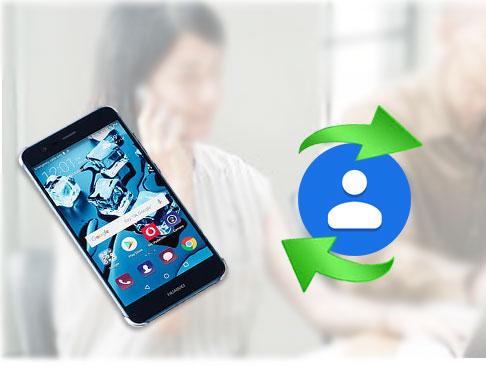
Samsung Backup and Restore est une application professionnelle de sauvegarde et de restauration Android. Avec lui, vous pouvez transférer très rapidement des messages texte , des contacts, des journaux d'appels, des photos, de la musique, des vidéos, des documents et des applications sur un ordinateur sans endommager les données ni perdre en qualité. Et la connexion est plutôt simple : vous pouvez vous connecter via un câble USB ou un réseau Wi-Fi et chaque voie comporte des instructions spécifiques.
De plus, il est hautement compatible avec Samsung, LG, Huawei, Motorola, Sony, HTC, OPPO, ZTE et tous les autres appareils Android exécutant Android 4.0 et versions ultérieures. comme Samsung Galaxy S23/S22/S21/S20/S10/S9, Samsung Galaxy Z Fold4/Z Flip4/Z Fold3/Z Flip3/Z Fold/Z Flip, etc.
1. Installez et lancez Samsung Backup and Restore sur votre ordinateur, puis entrez dans le module Android Backup & Restore depuis la boîte à outils.
2. Connectez l'appareil Android à l'ordinateur via un câble USB, puis activez le débogage USB et accordez l'autorisation sur votre téléphone lorsque vous y êtes invité. Une fois que l'ordinateur a reconnu votre téléphone, vous verrez l'interface principale ci-dessous.

3. Sauvegarde des contacts. Cliquez sur l'option Sauvegarde dans l'interface principale, sélectionnez le type de données que vous souhaitez sauvegarder dans le tableau, appuyez sur Navigateur pour décider d'un emplacement de sauvegarde sur votre ordinateur et appuyez sur Sauvegarder ci-dessous.

Après avoir utilisé Samsung Backup and Restore pour sauvegarder les contacts Android, vous pouvez restaurer les contacts Android à partir de la sauvegarde en suivant les étapes suivantes.
1. Connectez votre nouvel appareil à l'ordinateur de la même manière.
2. Cliquez sur l'option Restaurer dans l'interface principale, choisissez le téléphone cible dans la liste, vérifiez le contenu que vous souhaitez restaurer dans le tableau et appuyez sur l'option Restaurer ci-dessous pour restaurer les contacts Android de l'ordinateur vers votre nouvel appareil.

Samsung Messages Backup est la deuxième façon de sauvegarder et de restaurer des contacts sur Android. Différent de la première méthode, Samsung Messages Backup vous permet de sauvegarder et de restaurer de manière sélective les contacts Android. Outre les contacts, il prend également en charge le transfert de musique , de vidéos, de photos, de journaux d'appels, de SMS et d'autres fichiers entre un ordinateur et votre téléphone. Et si vous souhaitez gérer les données Android sur PC, il vous permet également d'ajouter, supprimer, regrouper et modifier des contacts, d'envoyer et de répondre à des messages texte, d'installer et de désinstaller des applications, d'exporter des contacts vers Outlook et d'importer des contacts depuis Outlook.
Eh bien, Samsung Messages Backup fonctionne également bien avec tous les smartphones et tablettes Android.
1. Installez et lancez Samsung Messages Backup sur votre ordinateur et entrez dans le module Android Assistant depuis la boîte à outils.
2. Connectez votre téléphone Android à l'ordinateur. Après une connexion réussie, vous verrez l'interface principale comme ci-dessous.

3. Sauvegardez les contacts. Sélectionnez le dossier Contacts dans la fenêtre de gauche, cochez les contacts que vous souhaitez transférer depuis la fenêtre de droite et appuyez sur Exporter dans le menu supérieur pour sauvegarder les contacts Android sur PC.

1. Connectez le nouveau téléphone Android à l'ordinateur.
2. Restaurez les contacts Android. Après une connexion réussie, sélectionnez le dossier Contacts dans la fenêtre de gauche et appuyez sur Importer dans le menu supérieur pour restaurer les contacts Android de l'ordinateur vers le téléphone.

Presque tous les smartphones Android intègrent le service Google . Ensuite, si vous disposez d'un compte Google, vous pouvez sauvegarder et restaurer des contacts sans installer d'applications de sauvegarde. Voyons comment la sauvegarde et la restauration des contacts sont effectuées sur votre téléphone Android.
1. Accédez aux paramètres depuis votre téléphone Android.
2. Faites défiler vers le bas pour sélectionner Comptes > Google (ou Ajouter des comptes > Google si vous ne trouvez pas l'option Google) > Connectez-vous à Google avec un compte Gmail valide.
3. Activez Contacts , appuyez sur les trois points verticaux et choisissez Synchroniser maintenant . Ensuite, vous sauvegarderez vos contacts sur Google après avoir vu la dernière mise à jour de la date synchronisée.
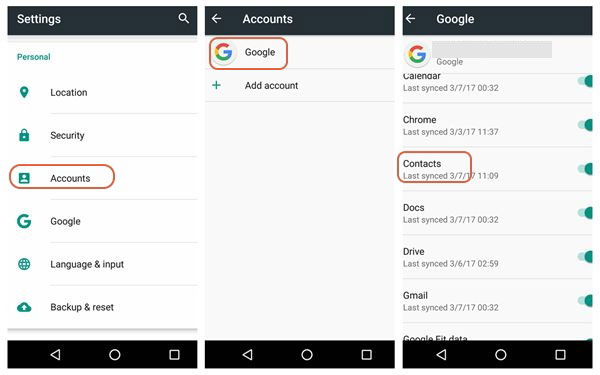
Après avoir synchronisé les contacts avec Google, voyons comment restaurer les contacts Android de la sauvegarde Google sur le téléphone.
1. Visitez la page du site Web officiel de Google Contacts sur votre ordinateur et connectez-vous avec le même compte Gmail.
2. Sélectionnez Accéder à l'ancienne version et aux contacts que vous souhaitez restaurer par la suite. Ensuite, appuyez sur l'option Plus ( les trois points verticaux ) et sélectionnez Exporter la vCard... Connectez ensuite votre téléphone Android à l'ordinateur et faites glisser le fichier VCF que vous avez exporté depuis Google Contacts vers votre téléphone Android.

Lectures complémentaires : Envie de transférer des contacts de Samsung vers Huawei ? Vous pouvez obtenir de l’aide de ces 4 manières valables.
La dernière façon de sauvegarder et de restaurer des contacts sur un téléphone Android consiste à utiliser une carte SIM ou SD. Les étapes sont très simples. Voyons comment sauvegarder et restaurer des contacts via SIM ou carte SD.
1. Accédez à votre téléphone Android et appuyez sur l'application Contacts.
2. Cliquez sur les trois points verticaux > Paramètres > Importer/Exporter > Sélectionnez Exporter vers SIM ou Exporter vers la carte SD > Confirmez votre choix.

Après avoir sauvegardé les contacts Android sur la carte SIM ou SD, suivez les étapes ci-dessous pour restaurer la sauvegarde des contacts Android.
1. Insérez la carte SIM ou SD dans votre nouveau téléphone Android.
2. Accédez à l'application Contacts sur votre nouveau téléphone Android > Appuyez sur les trois points verticaux > Paramètres > Importer/Exporter > Sélectionnez soit Importer depuis la SIM ou Importer depuis la carte SD , selon l'endroit où vous sauvegardez les contacts > Sélectionnez les contacts que vous souhaitez restaurer > Appuyez sur Importer ci-dessous.

Bien que les contacts soient des données cryptées sur le téléphone mobile, nous pouvons toujours effectuer une sauvegarde et une restauration des contacts en utilisant les 4 méthodes présentées dans cet article. Eh bien, parmi toutes les méthodes ci-dessus, je vous recommande fortement d'essayer Samsung Backup and Restore si vous souhaitez sauvegarder et restaurer l'ensemble des contacts sur Android en un clic, ou Samsung Messages Backup , si vous préférez sauvegarder et restaurer les contacts sur un téléphone Android. sélectivement. En outre, les deux moyens sont faciles à utiliser, rapides et hautement sécurisés. Bien sûr, vous pouvez également essayer les deux autres méthodes si cela vous intéresse.
Ensuite, si vous rencontrez un problème lors de l'utilisation, n'hésitez pas à nous le faire savoir en laissant un commentaire ci-dessous.
Articles Liés:
Sauvegarde et restauration LG - Comment sauvegarder et restaurer mon appareil LG en 2023 ?
Solution unique pour sauvegarder et restaurer les téléphones Samsung
Comment sauvegarder et restaurer des contacts sur un téléphone/tablette Android [4 méthodes]
Comment sauvegarder facilement Samsung sur PC ? - 7 façons à ne pas manquer
Sauvegarde et restauration du journal des appels avec 4 méthodes avancées [Guide complet]
Copyright © samsung-messages-backup.com Tous droits réservés.